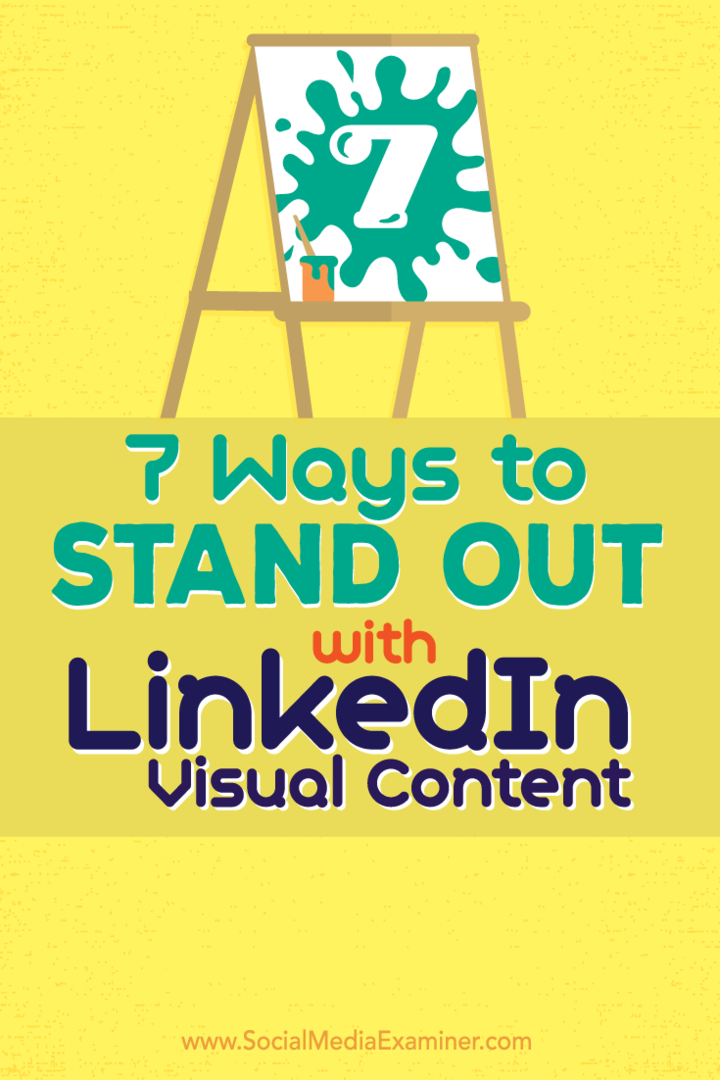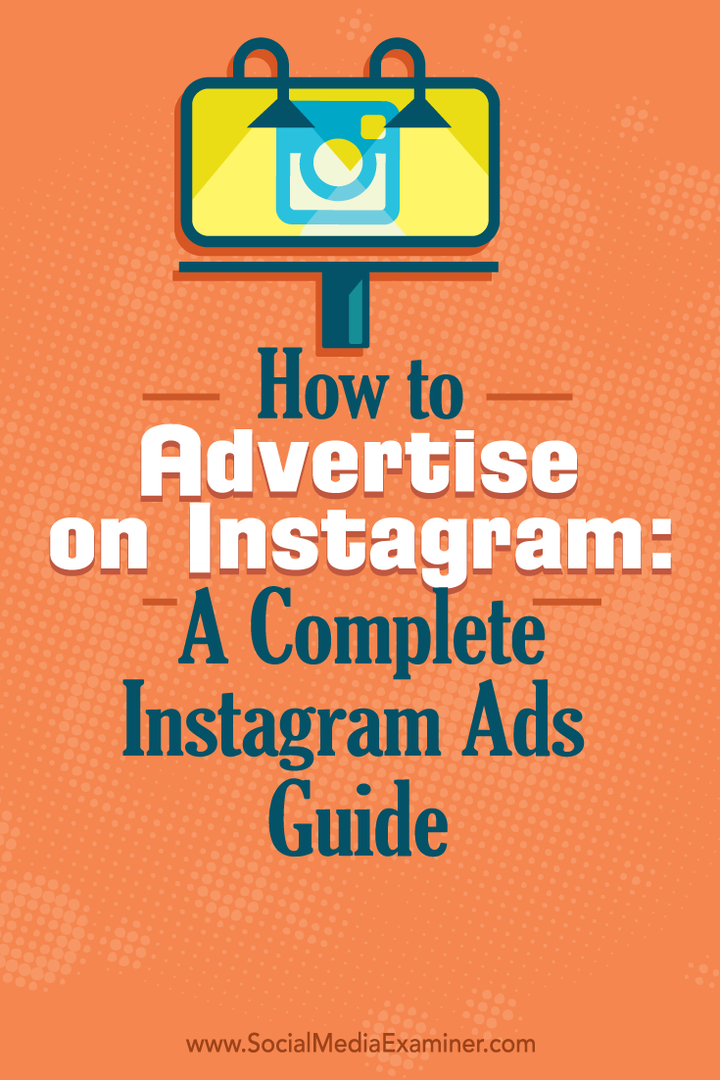Android 4.0 (Ice Cream Sandwich) biedt veel verbetering en meer UI-flexibiliteit. U kunt als volgt apps groeperen in mappen op het startscherm.
Een van de beste dingen van Android is de flexibiliteit bij het aanpassen van startschermen. Deze functie is verbeterd met Android-versie 4.0, ook bekend als Ice Cream Sandwich. Nu kunt u apps op een willekeurig startscherm groeperen in een map. Dit is een geweldige manier om apps op een georganiseerde manier gemakkelijk te openen.
Ik vind dat app-mappen veel tijd besparen in plaats van door al je apps in de app-lade te bladeren. Georganiseerd zijn met je apps is essentieel, vooral als je er veel hebt geïnstalleerd. Het is ook geweldig om apps bij te houden die je zojuist hebt gedownload, zodat je niet vergeet dat ze er in de eerste plaats zijn.
Mappen maken voor apps is een functie die iOS-gebruikers al een tijdje hebben, wat meestal niet het geval is. Als je nog niet hebt geprobeerd app-mappen op je Android-apparaat te maken, kun je dit als volgt doen.
Een Android-app-map bouwen
Bekijk al uw apps door op het pictogram van de app-lade onderaan in het midden van het startscherm te tikken. Oud vervolgens de eerste gewenste app voor uw app-map en u ziet alle startschermen waaraan u deze kunt toevoegen. Sleep het naar het gewenste startscherm en laat los.
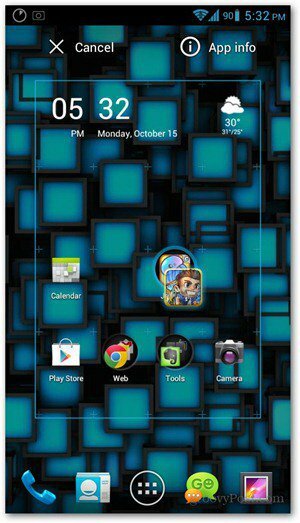
Doe hetzelfde met de volgende apps, maar sleep het naar dezelfde exacte plek als waar je je eerste app hebt geplaatst. De pictogrammen worden naast elkaar weergegeven met een cirkel die aangeeft dat het een map is.
Als je klaar bent, tik je op de zojuist gemaakte app-map. Een pop-upvenster toont alle apps die voor die map zijn toegevoegd. Daaronder kunt u op Naamloze map tikken en deze een naam geven.
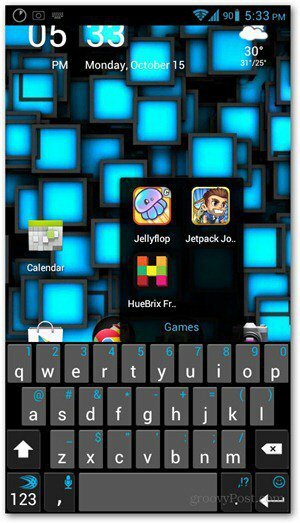
Dat is het! Je hebt zojuist je allereerste app-map gemaakt op je startscherm.
Apps en mappen verwijderen
U kunt apps uit een map verwijderen door deze te openen, het pictogram van de app die u wilt verwijderen ingedrukt te houden en naar het bovenste deel van het startscherm te slepen met de tekst Verwijderen. U kunt ook apps van de ene map naar de andere slepen en neerzetten, of apps uit een map naar uw startscherm halen.
Om een hele map te verwijderen, houdt u deze ingedrukt en sleept u deze naar de lade Verwijderen die boven aan uw startscherm verschijnt.

Deze praktijk wordt sterk aanbevolen voor iedereen die veel apps op zijn apparaat heeft. Het bespaart niet alleen tijd bij het bladeren door de app-lijst, het verbetert ook de prestaties van het apparaat telkens wanneer een startscherm wordt geladen.
Als je een eerdere versie van Android hebt, zijn er launchers van derden zoals Go Launcher Ex die hetzelfde type functionaliteit toevoegen. De extra installatie is het waard als je deze functie echt nodig hebt.